Istruzioni dettagliate per l'uso sono nel manuale
[. . . ] iPhone
e
iPod
touch Manuale
per
la
distribuzione
nel
settore
aziendale
Quarta
edizione
K Apple
Inc.
©
2008
Apple
Inc.
Tutti
i
diritti
riservati.
Questo
manuale
non
può
essere
copiato,
interamente
o
in
parte,
senza
il
consenso
scritto
di
Apple. Il
logo
Apple
è
un
marchio
di
Apple
Inc.
registrato
negli
Stati
Uniti
e
in
altri
paesi.
L'uso
del
logo
Apple
"tastiera"
(Opzione-Maiusc-K)
per
scopi
commerciali
senza
il
previo
consenso
scritto
di
Apple
può
rappresentare
una
violazione
del
marchio
e
costituire
concorrenza
sleale
in
violazione
delle
leggi
federali
e
statali. Ogni
sforzo
è
stato
compiuto
per
garantire
che
le
informazioni
di
questo
manuale
siano
accurate.
Apple
non
è
responsabile
degli
eventuali
errori
di
stampa
o
materiali. Apple 1
Infinite
Loop Cupertino,
CA
95014-2084 +001-408-996-1010 www. apple. com
Apple,
il
logo
Apple,
Bonjour,
iPod,
iTunes,
Leopard,
Mac,
Macintosh,
il
logo
Mac,
Mac
OS,
QuickTime,
Safari
e
Tiger
sono
marchi
di
Apple
Inc.
registrati
negli
Stati
Uniti
e
in
altri
paesi. [. . . ] Non
installare
QuickTime.
Questo
componente
è
necessario
per
l'uso
di
iTunes.
Non
omettere
QuickTime
se
non
sei
certo
che
sul
computer
client
sia
già
stata
installata
l'ultima
versione.
Installazione
automatica
su
Windows Per
copiare
iTunes
sui
computer
client,
puoi
estrarre
i
singoli
documenti
. msi
da
iTunesSetup. exe.
Per
estrarre
i
documenti
. msi
da
iTunesSetup. exe,
esegui
le
seguenti
operazioni: 1 Esegui
iTunesSetup. exe. 2 Apri
%temp%
e
cerca
la
cartella
IXPnnn. TMP,
dove
%temp%
è
la
tua
directory
temporanea
(solitamente
disco-di-avvio:\Documents
and
Settings\nome-utente\Local
Settings\temp\)
e
nnn
è
un
numero
casuale
di
tre
cifre. 3 Copia
i
documenti
. msi
dalla
cartella
a
un'altra
ubicazione. 4 Esci
dal
programma
di
installazione
aperto
da
iTunesSetup. exe. Fatto
ciò,
utilizza
Preferenze
di
Editor
oggetti
Criteri
di
gruppo
della
Microsoft
Management
Console
per
aggiungere
i
documenti
. msi
a
una
politica
Configurazione
computer.
Assicurati
di
aggiungere
la
configurazione
a
una
politica
Configurazione
computer,
invece
che
a
una
politica
Configurazione
utente. Importante:
per
funzionare
iTunes
richiede
QuickTime;
inoltre,
per
utilizzare
iPod
touch
o
iPhone
con
iTunes
sono
necessari
i
servizi
Apple
Mobile
Device
Services
(AMDS).
Installazione
di
iTunes
su
computer
Macintosh
I
computer
Mac
sono
forniti
con
iTunes
già
installato.
L'ultima
versione
di
iTunes,
che
comprende
QuickTime,
è
disponibile
per
il
download
all'indirizzo
www. apple. com/it/itunes.
Per
copiare
iTunes
sui
client
Mac,
puoi
utilizzare
Workgroup
Manager,
uno
strumento
di
amministrazione
incluso
in
Mac
OS
X
Server.
Attivazione
rapida
dei
dispositivi
con
iTunes
Prima
che
sia
possibile
utilizzare
iPhone
o
iPod
touch,
è
necessario
attivarli
collegandoli
ad
un
computer
con
iTunes
in
esecuzione.
Normalmente,
dopo
l'attivazione
di
un
dispositivo,
iTunes
ti
propone
di
sincronizzare
il
dispositivo
con
il
computer.
Per
evitare
che
questo
succeda
quando
stai
configurando
un
dispositivo
per
qualcun
altro,
abilita
la
modalità
di
sola
attivazione.
In
questo
modo,
al
termine
dell'attivazione,
iTunes
espelle
automaticamente
il
dispositivo.
Il
dispositivo
è
quindi
pronto
per
essere
configurato,
ma
non
contiene
nessun
dato
o
documento
multimediale.
40
Capitolo
4
Distribuire
iTunes
Per
abilitare
la
modalità
di
sola
attivazione
in
Mac
OS
X: 1 Assicurati
che
iTunes
non
sia
in
esecuzione,
quindi
apri
Terminale. 2 In
Terminale,
inserisci
un
comando: Â Per
abilitare
la
modalità
di
sola
attivazione:
di default: com. apple. iTunes StoreActivationMode -integer 1
 Per
disabilitare
la
modalità
di
sola
attivazione:
di default: com. apple. iTunes StoreActivationMode -integer 0
Per
attivare
un
dispositivo,
consulta
"Utilizzare
la
modalità
di
sola
attivazione"
, a
continuazione. Per
abilitare
la
modalità
di
sola
attivazione
in
Windows: 1 Assicurati
che
iTunes
non
sia
in
esecuzione,
quindi
apri
una
finestra
di
comandi. 2 Inserisci
un
comando: Â Per
abilitare
la
modalità
di
sola
attivazione:
"C:\Program Files\iTunes\iTunes. exe" /setPrefInt StoreActivationMode 1
 Per
disabilitare
la
modalità
di
sola
attivazione:
"C:\Program Files\iTunes\iTunes. exe" /setPrefInt StoreActivationMode 0
Puoi
anche
creare
un'abbreviazione
o
modificare
quella
di
iTunes
per
includere
questi
comandi,
così
puoi
passare
velocemente
alla
modalità
di
sola
attivazione.
Utilizzare
la
modalità
di
sola
attivazione
Assicurati
di
avere
abilitato
la
modalità
di
sola
attivazione
così
come
descritto
sopra
e
segui
questi
passi. 1 Se
attivi
iPhone,
inserisci
una
scheda
SIM
attivata.
Utilizza
lo
strumento
di
espulsione
della
SIM
oppure
una
graffetta
raddrizzata
per
espellere
il
vassoio
della
SIM.
Consulta
il
Manuale
Utente
di
iPhone
per
maggiori
dettagli. 2 Collega
iPhone
o
iPod
touch
al
computer.
Perché
sia
possibile
attivare
il
dispositivo,
il
computer
deve
essere
connesso
a
Internet. iTunes
si
apre,
se
necessario,
e
attiva
il
dispositivo.
Quando
il
dispositivo
è
stato
attivato
con
successo,
viene
visualizzato
un
messaggio. 3 Scollega
il
dispositivo.
Puoi
collegare
immediatamente
e
attivare
dei
dispositivi
aggiuntivi.
Quando
la
modalità
di
sola
attivazione
è
abilitata,
iTunes
non
sincronizza
nessun
dispositivo,
quindi
non
dimenticare
di
disabilitare
tale
modalità
se
pensi
di
utilizzare
iTunes
normalmente.
Capitolo
4
Distribuire
iTunes
41
Configurazione
delle
limitazioni
di
iTunes
Se
necessario,
puoi
escludere
particolari
utenti
dall'uso
di
specifiche
funzionalità
di
iTunes.
A
volte
questa
operazione
viene
indicata
con
il
termine
Controlli
censura.
È
possibile
limitare
l'accesso
alle
seguenti
funzioni: Â Controllo
automatico
e
su
comando
dell'utente
della
presenza
di
nuove
versioni
di
iTunes
e
di
aggiornamenti
del
software
per
i
dispositivi
impiegati  Visualizzazione
di
iTunes
MiniStore
durante
la
navigazione
o
la
riproduzione
di
documenti
multimediali  Sincronizzazione
automatica
quando
i
dispositivi
sono
collegati  Download
della
copertina
di
un
album  Uso
dei
plugin
dei
visualizzatori  Inserimento
di
un
URL
di
documenti
multimediali
in
streaming  Ricerca
automatica
di
sistemi
Apple
TV Â Registrazione
di
nuovi
dispositivi
con
Apple  Iscrizione
a
podcast  Riproduzione
della
radio
Internet  Accesso
a
iTunes
Store  Condivisione
della
musica
con
computer
di
network
locali  Riproduzione
dei
contenuti
multimediali
di
iTunes
contrassegnati
come
espliciti  Riproduzione
filmati  Riproduzione
spettacoli
TV Â Avvio
giochi
Impostazione
delle
limitazioni
di
iTunes
per
Mac
OS
X
In
Mac
OS
X,
puoi
controllare
l'accesso
mediante
le
chiavi
specificate
in
un
documento
plist.
I
valori
delle
chiavi
qui
mostrati
possono
essere
specificati
per
ciascun
utente
modificando
il
documento
~/Library/Preferences/com. apple. iTunes. plist
con
Workgroup
Manager,
uno
strumento
di
amministrazione
fornito
con
Mac
OS
X
Server.
Per
istruzioni
su
come
procedere,
consulta
l'articolo
di
Apple
Support
all'indirizzo
http://docs. info. apple. com/article. html?artnum=303099-it.
Impostazione
delle
limitazioni
di
iTunes
per
Windows
In
Windows,
puoi
controllare
l'accesso
impostando
i
valori
del
registro
di
sistema
all'interno
di
una
delle
seguenti
chiavi: Windows
XP
e
Windows
Vista
a
32
bit:
 HKEY_LOCAL_MACHINE\Software\Apple
Computer,
Inc. \iTunes\[SID]\Parental
Controls\
 HKEY_CURRENT_USER\Software\Apple
Computer,
Inc. \iTunes\Parental
Controls
42
Capitolo
4
Distribuire
iTunes
Windows
Vista
a
64
bit:
 HKEY_LOCAL_MACHINE\Software\Wow6432Node\Apple
Computer,
Inc. \iTunes\[SID]\ Parental
Controls\
 HKEY_CURRENT_USER\Software\Wow6432Node\Apple
Computer,
Inc. \iTunes\Parental
Controls
Per
informazioni
sui
valori
del
registro
di
sistema
di
iTunes,
consulta
l'articolo
Apple
Support
all'indirizzo
http://support. apple. com/kb/HT2102?viewlocale=it_IT. Per
informazioni
generali
sulla
modifica
del
registro
di
sistema
di
Windows,
consulta
la
Guida
in
linea
Microsoft
e
l'articolo
del
supporto
all'indirizzo
http://support. microsoft. com/kb/136393.
Aggiornamento
manuale
del
software
di
iTunes
e
iPhone
Se
disattivi
il
controllo
automatico
e
avviato
dall'utente
della
disponibilità
di
aggiornamenti
software
in
iTunes,
devi
distribuire
gli
aggiornamenti
software
agli
utenti
affinché
provvedano
all'installazione
manuale. Per
aggiornare
iTunes,
esegui
le
operazioni
di
installazione
e
distribuzione
descritte
precedentemente
in
questo
documento.
Il
processo
è
lo
stesso
seguito
per
la
distribuzione
di
iTunes
agli
utenti. Per
aggiornare
il
software
di
iPhone,
esegui
le
seguenti
operazioni: 1 Per
i
computer
su
cui
l'aggiornamento
del
software
di
iTunes
non
è
disattivato,
usa
iTunes
per
scaricare
il
software
iPhone
aggiornato.
Per
fare
ciò,
seleziona
un
dispositivo
collegato
in
iTunes,
fai
clic
sul
pannello
Riepilogo,
quindi
sul
pulsante
"Verifica
aggiornamenti" . 2 Dopo
il
download,
copia
i
documenti
del
programma
di
aggiornamento
(. ipsw)
trovati
nella
seguente
posizione: Â Su
Mac
OS
X:
~/Library/iTunes/iPhone
Software
Updates/ Â Su
Windows:
disco-di-avvio:\Documents
and
Settings\nome-utente\Application
Data\ Apple
Computer\iTunes\iPhone
Software
Updates\ 3 Distribuisci
i
documenti
. ipsw
agli
utenti,
oppure
copiali
su
un'unità
del
network
a
cui
essi
possano
accedere. 4 Indica
agli
utenti
di
eseguire
un
backup
dei
propri
dispositivi
prima
di
applicare
gli
aggiornamenti.
Nota
che,
durante
l'esecuzione
di
aggiornamenti
manuali,
iTunes
non
esegue
il
backup
automatico
del
dispositivo
prima
dell'installazione.
Per
creare
un
nuovo
backup,
fai
clic
col
tasto
destro
(Windows)
o
fai
clic
tenendo
premuto
il
tasto
Controllo
(Mac)
sul
dispositivo
nella
barra
laterale
di
iTunes.
Fatto
ciò,
seleziona
Backup
dal
menu
contestuale
che
appare.
Capitolo
4
Distribuire
iTunes
43
5 Per
installare
gli
aggiornamenti,
gli
utenti
possono
connettere
i
propri
dispositivi
a
iTunes
e
selezionare
la
linguetta
Riepilogo
relativa
al
dispositivo
interessato.
Fatto
ciò,
possono
procedere
tenendo
premuto
il
tasto
Opzione
(Mac)
o
Maiusc
(Windows)
e
facendo
clic
sul
pulsante
"Verifica
aggiornamenti" . 6 Viene
visualizzata
una
finestra
di
dialogo
per
la
selezione
dei
documenti.
Al
suo
interno,
gli
utenti
possono
selezionare
i
documenti
. ipsw
e
fare
clic
su
Apri
per
iniziare
il
processo
di
aggiornamento.
Creare
un
backup
di
iPhone
con
iTunes
Quando
iPhone
o
iPod
touch
sono
sincronizzati
con
iTunes,
viene
eseguito
un
backup
automatico
delle
impostazioni
del
dispositivo
sul
computer.
Viene
eseguito
il
backup
anche
delle
applicazioni
acquistate
su
iTunes
Store.
Per
le
applicazioni
sviluppate
personalmente
e
distribuite
agli
utenti
con
i
profili
per
la
distribuzione
aziendale,
non
verrà
creato
un
backup
e
le
applicazioni
non
verranno
trasferite
sul
computer
dell'utente.
Tuttavia,
il
backup
del
dispositivo
comprenderà
qualsiasi
documento
dati
creato
dall'applicazione.
44
Capitolo
4
Distribuire
iTunes
5
Distribuire
le
applicazioni
per
iPhone
5
Se
desideri,
puoi
distribuire
agli
utenti
applicazioni
per
iPhone
e
iPod
touch.
Se
desideri
installare
applicazioni
per
iPhone
OS
sviluppate
da
te,
devi
distribuirle
agli
utenti
che
potranno
installarle
mediante
iTunes.
Le
applicazioni
scaricate
da
App
Store
in
linea
funzionano
su
iPhone
e
iPod
touch
senza
alcuna
operazione
aggiuntiva.
Se
hai
sviluppato
un'applicazione
che
desideri
distribuire
personalmente,
questa
deve
essere
firmata
digitalmente
con
un
certificato
emesso
da
Apple.
Inoltre,
devi
fornire
agli
utenti
un
profilo
di
fornitura
di
distribuzione
che
consenta
ai
loro
dispositivi
di
utilizzare
l'applicazione
in
questione. Per
seguire
il
processo
di
distribuzione
delle
applicazioni
devi: Â Registrarti
per
la
distribuzione
aziendale
con
Apple. Â Firmare
le
applicazioni
utilizzando
il
tuo
proprio
certificato. Â Creare
un
profilo
di
fornitura
per
la
distribuzione
aziendale
che
autorizzi
i
dispositivi
a
utilizzare
le
applicazioni
che
hai
firmato. [. . . ] Intero.
1
se
XAUTH
è
ON,
0
se
OFF.
Usato
per
Cisco
IPSec. Stringa.
Presente
solo
se
AuthenticationMethod
=
SharedSecret.
Nome
del
gruppo
da
usare.
Se
viene
impiegata
l'autenticazione
ibrida,
la
stringa
deve
terminare
con
"[hybrid]"
Usato
per
Cisco
IPSec. Stringa.
Presente
solo
se
AuthenticationMethod
=
SharedSecret.
Il
valore
è
"KeyID"
Usato
per
L2TP
e
Cisco
IPSec. Dati.
Chiave
condivisa
dell'account
VPN.
Presente
solo
se
AuthenticationMethod
=
SharedSecret.
Usato
per
L2TP
e
Cisco
IPSec. [. . . ]

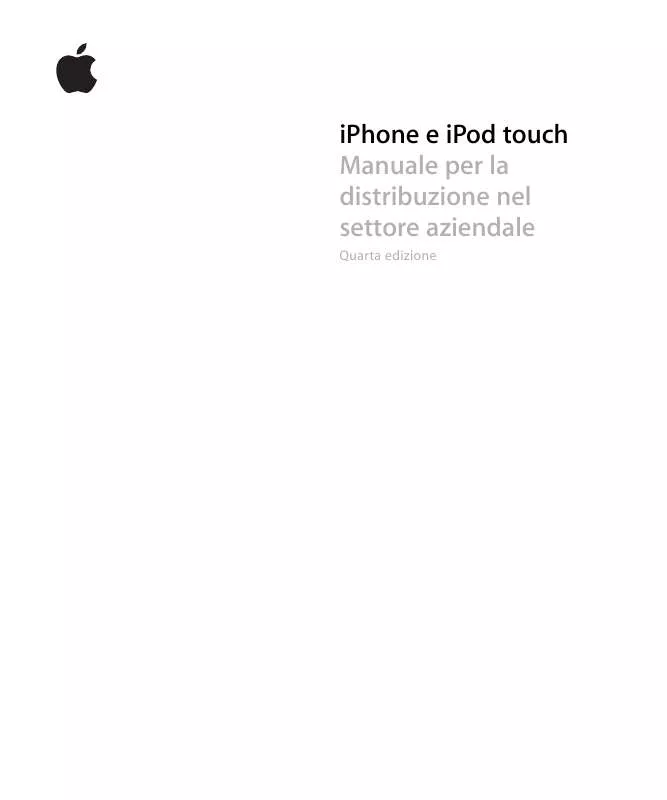
 APPLE IPHONE IOS 5.1 (15635 ko)
APPLE IPHONE IOS 5.1 (15635 ko)
 APPLE IPHONE IOS 3.2 (1398 ko)
APPLE IPHONE IOS 3.2 (1398 ko)
 APPLE IPHONE FOR OS 3.1 (21725 ko)
APPLE IPHONE FOR OS 3.1 (21725 ko)
 APPLE IPHONE FOR IOS 4.2 (18061 ko)
APPLE IPHONE FOR IOS 4.2 (18061 ko)
 APPLE IPHONE FOR IOS 4.2 AND 4.3 (17387 ko)
APPLE IPHONE FOR IOS 4.2 AND 4.3 (17387 ko)
 APPLE IPHONE (9814 ko)
APPLE IPHONE (9814 ko)
 APPLE IPHONE IOS 5 (15769 ko)
APPLE IPHONE IOS 5 (15769 ko)
 APPLE IPHONE IOS 4.1 (34891 ko)
APPLE IPHONE IOS 4.1 (34891 ko)
 APPLE IPHONE IOS 5.1 (17781 ko)
APPLE IPHONE IOS 5.1 (17781 ko)
 APPLE IPHONE START HERE (3352 ko)
APPLE IPHONE START HERE (3352 ko)
 APPLE IPHONE FOR IOS 4.2 (18697 ko)
APPLE IPHONE FOR IOS 4.2 (18697 ko)
 APPLE IPHONE USER GUIDE 2 (14628 ko)
APPLE IPHONE USER GUIDE 2 (14628 ko)
 APPLE IPHONE BLUETOOTH HEADSET (197 ko)
APPLE IPHONE BLUETOOTH HEADSET (197 ko)
 APPLE IPHONE FOR IOS 4.2 AND 4.3 (19712 ko)
APPLE IPHONE FOR IOS 4.2 AND 4.3 (19712 ko)
 APPLE IPHONE EXTENDER FOR OUTLOOK (38 ko)
APPLE IPHONE EXTENDER FOR OUTLOOK (38 ko)
 APPLE IPHONE VERSION IOS 4 SOFTWARE (17608 ko)
APPLE IPHONE VERSION IOS 4 SOFTWARE (17608 ko)
